Co dělat, jakmile aktualizujete iPhone na iOS 18 a chcete si hned užívat jeho nové funkce?
Po několika měsících čekání od jeho představení byl tento týden iOS 18 uvolněn pro všechny. Tedy pro většinu, protože ne všechny modely budou aktualizovány, i když pokud se podíváme na seznam iPhonů kompatibilních s iOS 18, zjistíme, že je rozsáhlý a totožný se seznamem iOS 17. Jde o to, že pokud jste již aktualizovali nebo se k tomu chystáte, čeká vás několik úkolů.
Není to samozřejmě povinné. Pokud však chcete hlavní nové funkce systému iOS 18 začít vnímat hned, máme pro vás řadu tipů, které vám pomohou využívat nové funkce hned od začátku ve vašem iPhonu. Navíc jsou tyto funkce dostupné všem, kdo aktualizují na iOS 18, takže nemusíte mít nejnovější iPhone.
1 – Podívejte se na aplikaci „Hesla
Je to pravděpodobně první věc, kterou po aktualizaci uvidíte, a to, že se objeví nová nativní aplikace Apple pro hesla. Může se to zdát jako maličkost, ale vůbec tomu tak není. Díky této nové aplikaci budete mít přísnou kontrolu nad svými hesly a nejen nad nimi, protože má několik funkcí:
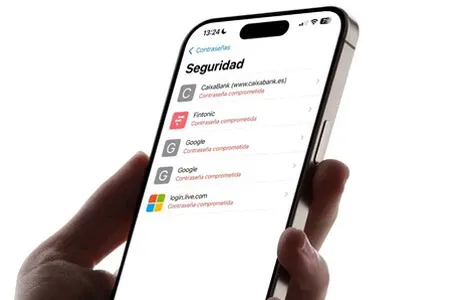
- Můžete v ní ukládat hesla k e-mailu, účtu Apple, aplikacím třetích stran a zkrátka jakákoli hesla k jakékoli platformě, službě nebo aplikaci.
- Přístupové klíče, které vám pomohou bezpečně se identifikovat v těch aplikacích nebo na webových stránkách, které podporují možnost přidání přístupových klíčů jako dalšího bezpečnostního prvku k heslu.
- Šestimístné číselné dočasné kódy, které budou v mnoha platformách sloužit také jako dvoufaktorová metoda ověřování.
- Hesla Wi-Fi a QR, kde najdete nejlepší způsob, jak rychle sdílet heslo k síti, aniž byste museli hledat pod routerem nebo ho sdílet ručně.
- Bezpečnostní tipy, které vám pomohou zjistit, které z vašich účtů jsou ohroženy, ať už proto, že mají opakované nebo velmi jednoduché heslo, nebo proto, že se mohly podílet na úniku dat.
2 – Přizpůsobení ovládacího centra
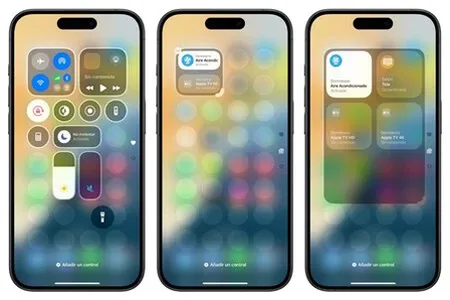
Musím přiznat, že toto je jedna z nových funkcí, která se mi na iOS 18 líbí nejvíce. Jakkoli je to jednoduché, ovládací centrum lze konečně přizpůsobit a můžete změnit pořadí ikon, změnit jejich velikost, přidat nové ovládací prvky a dokonce i aplikace třetích stran.
Můžete si dokonce vytvořit různé sekce, takže můžete přecházet z jedné do druhé a mít tak vždy po ruce to, co potřebujete. Ačkoli se to může zdát trochu chaotické, pravdou je, že přizpůsobení ovládacího centra v systému iOS 18 je velmi jednoduché, jakmile stisknete a podržíte prst na prázdné oblasti.
3 – Úprava polohy ikon
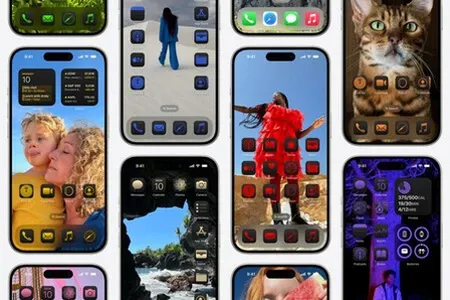
Na obrázku je vidět, jak se ikony ikony zobrazují: Apple.
Jedná se o jednu z možností, kterou Android podporuje od svých počátků a Applu trvalo roky, než ji implementoval. Pravděpodobně ne proto, že by to bylo složité, ale kvůli designovému nápadu, který měli. Faktem je, že konečně budete moci libovolně umisťovat ikony a nechávat místa neobsazená, pokud si to budete přát.
Nečekejte však, že budete moci měnit mřížku v tom smyslu, že ikona může být kdekoli. S výjimkou doku bude na jedné obrazovce stále 20 míst, která bude možné obsadit.
Co také budete moci udělat, je zvětšit velikost ikon a odstranit jejich jmenovky. To provedete tak, že stisknete a podržíte libovolnou prázdnou část ikon, poté kliknete na možnost Upravit > Přizpůsobit (vlevo nahoře) a vyberete možnost „Velké ikony“.
4 – Zabarvení (pokud chcete) ikon aplikací

Pravděpodobně jste se již setkali s tím, že se jedná o jednu z nejkontroverznějších funkcí systému iOS 18. V této nové verzi je možné ikony aplikací obarvit a přizpůsobit je tak tapetě. To vyvolalo takovou debatu, že jsme se dokonce museli zeptat odborníků na vizuální identitu na jejich názor.
Pokud jste příznivci tohoto přizpůsobení, zjistíte, že v možnosti „Přizpůsobit“ můžete nastavit až čtyři styly. „Čistý“, který ponechá ikony jako obvykle, „Tmavý“, který je zbarví do černa, „Automatický“, který je bude měnit v závislosti na tom, zda máte na iPhonu tmavý režim, a „Tónovaný“, který vám umožní nastavit požadovanou barvu (ačkoli se automaticky zobrazí podobný barevný tón jako tapeta).
5 – Přizpůsobení aplikace „Fotografie
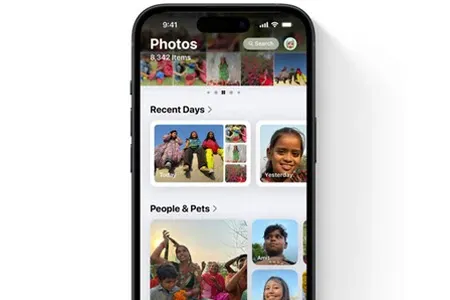
V aplikaci „Fotky“ si můžete nastavit, zda chcete mít nainstalovanou aplikaci „Fotky“
Od kontroverze ke kontroverzi. Aplikace Fotky byla zcela přepracována a spodní záložky rozdělující alba a vyhledávač již neexistují. Novou aplikaci Fotky budete buď milovat, nebo nenávidět, ale v každém případě ji budete chtít otevřít a začít si ji přizpůsobovat.
V horní části bude vždy album všech vašich fotografií, ale do spodní části můžete umístit (a v požadovaném pořadí) ostatní položky: vzpomínky, speciální alba, alba lidí a domácích mazlíčků atd. Můžete je také nechat tak, jak jsou, i když vás možná zahltí množství prvků, které se objeví.
6 – Zkombinujte (nebo nekombinujte) „Kalendář“ a „Připomínky“.
Existuje nový způsob, jak sjednotit dvě skvělé aplikace pro produktivitu společnosti Apple, a to možnost zobrazit úkoly zadané aplikací Připomínky v aplikaci Kalendář. Pokud jste jim zadali datum a/nebo čas splnění, uvidíte je jako událost kalendáře (i ve widgetu) a můžete je označit jako splněné.
Toto by mělo být výchozí nastavení. Pokud však dáváte přednost oddělení obou aplikací, stačí otevřít aplikaci „Kalendář“, kliknout na „Kalendáře“ (dole uprostřed) a v části „Ostatní“ zrušit zaškrtnutí možnosti „Naplánované upomínky“. Pokud je budete chtít v budoucnu opět sloučit, postupujte stejně.
7- Buďte trpěliví
Toto je snad nejlepší rada ze všech. Ještě před instalací systému iOS 18 je důležité být trpělivý, protože samotný proces stahování může trvat několik minut, jelikož se jedná o náročnou aktualizaci. Stejně tak je dobré být trpělivý i poté, co ji získáte.
Přestože se již jedná o stabilní a ve většině případů bezchybnou verzi, mohou se vyskytnout některé specifické chyby, které Apple ponechal nevyřešené. Prozatím neexistují žádné obecné chyby, které by se týkaly všech, ale nakonec víme, jaké jsou první verze iOS, a je možné, že se v některých iPhonech mohou objevit nějaké specifické problémy.
Stejně tak může být v prvních hodinách vysoká spotřeba baterie. Nejenže budete spotřebovávat více času na to, abyste vše nastavili, ale na pozadí bude běžet mnoho procesů, což povede k vyšší spotřebě. Po několika dnech by se však vše mělo stabilizovat a baterie vám vydrží minimálně stejně dlouho jako v systému iOS 17.


